Membuat Faktur Pembelian Easy Cloud
Halo semua user Easy semua, kali ini kami akan mengajak Anda semua untuk mempelajari salah satu aktivitas di modul pembelian yaitu faktur pembelian. Jadi, kami akan memberikan langkah demi langkah untuk membuat faktur pembelian Easy Cloud. Sebelum masuk ke tutorialnya, mari kita cari tahu dulu apa definisi dan fungsi dari pembelian.
Definisi faktur pembelian adalah dokumen yang diterima orang atau perusahaan dari pemasok berisi detail barang yang dipesan dan harus dibayar si pembeli. Setelah tahu apa definisinya, mari langsung saja kita baca dan praktikkan langkah-langkah untuk membuatnya di bawah ini.
Tutorial Faktur Pembelian Easy Cloud
1. Pertama kita ke Jalan Pintas lalu klik tab Pembelian, akan muncul menu yang ada di dalam di modul pembelian. User Easy langsung saja klik tab Faktur Pembelian yang ditunjukkan oleh anak panah seperti gambar di bawah ini.

2. Di form faktur pembelian, pertama pilih Pemasok contohnya Karet Sejahtera CV. Jangan lupa untuk mengisi No. Faktur. Klik tab Pesanan, karena kita akan membuat faktur dari penerimaan barang maka kita pilih opsi tersebut. Bisa dilihat urutannya pada contoh gambar di bawah ini.

3. Selanjutnya akan muncul data penerimaan barang yang dimiliki oleh pemasok yang tadi kita pilih. Misalnya kita pilih penerimaan dengan nomor 2009, maka kita perlu ceklis di kolom di samping nomor seperti pada gambar di bawah ini, lalu kita klik OK.

4. Otomatis akan muncul data dari penerimaan barang yang dipilih tadi. Ada barang, kuantitas, dan harga satuannya. Terakhir klik tab Simpan dan proses Faktur Pembelian telah selesai.

Itulah tahap-tahap yang harus dilakukan untuk membuat faktur pembelian Easy Cloud. Jangan lupa untuk pastikan bahwa Anda melakukan langkah di atas dengan benar. Selain artikel ini, masih banyak tersedia artikel lain di dalam situs ini.
Anda bisa membaca artikel mengenai modul-modul yang ada, misalnya Pembelian, Penjualan, Jurnal Umum, dan Manufaktur. Ada juga cara-cara untuk menjalankan fitur yang ada di Easy 6, Easy Mobile, dan Easy Cloud seperti import transaksi via Excel, Approval, Multi Cabang, dan lain-lainnya. Selain dalam bentuk artikel, tim kami juga membuat tutorial dalam bentuk video untuk seluruh pengguna kami.
Anda juga bisa melihat video-video tutorial di channel YouTube resmi kami. Silakan subscribe channel tersebut dan like video-video di dalamnya. Istimewanya lagi, Anda bisa request artikel dan video tutorial. Caranya mudah, cukup ketikkan request Anda di kolom komentar dan tim kami akan segera merespon permintaan tersebut. Sekian dulu tip dan trik seputar software akuntansi dari kami. Sampai jumpa di informasi dan tutorial Easy System lainnya.








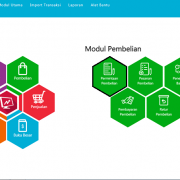















































 Sebelum berlangganan kami informasikan sedikit mengenai Database dan user yang akan kita gunakan untuk mengakses Easy Cloud. Paket starter pak Easy Cloud terdiri dari :
Sebelum berlangganan kami informasikan sedikit mengenai Database dan user yang akan kita gunakan untuk mengakses Easy Cloud. Paket starter pak Easy Cloud terdiri dari : Total harga berikut adalah harga berlangganan starter pack 1 Database + 2 User yang merupakan DB yang kita buat tadi. Pada halaman ini kita juga dapat melihat beberapa informasi seperti :
Total harga berikut adalah harga berlangganan starter pack 1 Database + 2 User yang merupakan DB yang kita buat tadi. Pada halaman ini kita juga dapat melihat beberapa informasi seperti :

